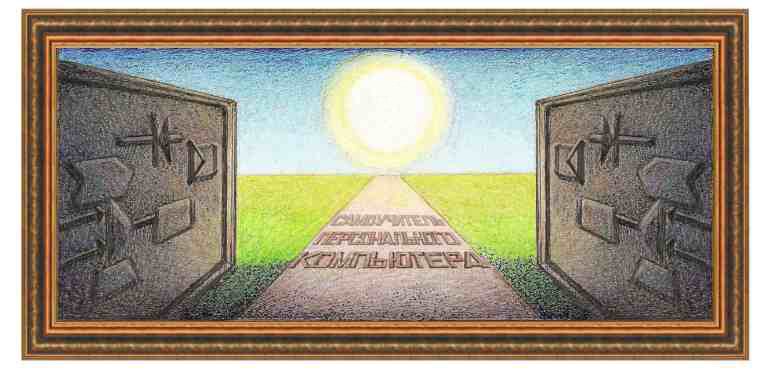
| табличный редактор Excel 2007 |
|
Урок 3. Открытие файла и форматирование таблицы
Снова
вызовем программу Excel,
как это было указано на
прошлом уроке. Для открытия файла используется режим
После открытия файла попробуем привести исходную таблицу к виду, показанному на рисунке ниже.
Сначала выделим первую ячейку, для чего поместим курсор в нее, нажмем на левую кнопку мыши и отпустим ее. Для изменения размера выбранного текста нужно нажать на кнопку со стрелочкой вниз, при этом появится панно с числами размера шрифта. Выберем число «16» и щелкнем по нему левой кнопкой мыши.
Далее
установим для текста полужирное
начертание,
для этого
нужно нажать на соответствующую кнопку на вкладке Главная
(
Теперь выделим таблицу, для чего установим курсор на верхней левой ячейке таблицы (C3), нажмем левую кнопку мыши, и, не отпуская ее, перенесем курсор на правый нижний угол (L7).
Установим
разделители между ячейками,
для этого нажмем на кнопку на передней панели (
Следующим этапом будет установка двойной линии вокруг таблицы. Для этого выделим таблицу, щелкнем по ней правой кнопкой мыши и выберем режим Формат ячеек, где перейдем на вкладку Граница.
Сначала
установим вид линии (
Установим вид
шрифта –
Times New Roman (
Затем установим формат ширины ячейки. Для этого щелкнем правой кнопкой мыши по выделенной таблице.
Выберем режим Формат ячеек, перейдем на вкладку Выравнивание, где установим переключатель автоподбор ширины, установим значение по горизонтали – по центру, по вертикали – по центру.
Таблица примет следующий вид.
Осталась
последняя часть – установка фона ячеек. Для этого нужно
выделить те ячейки, где вы хотите изменить фон, например, все верхние
(С3-L3),
и выбрать цвет, нажав на кнопку на передней панели (
Далее выделим другие ячейки (С4-С7), где установим другой цвет при помощи того же режима, и так далее, выделяя ячейки и устанавливая в них свой цвет.
|
| (переход на следующую страницу) |
|
О↙О↘О↙О↘О↙О↘О↙О↘О↙О↘О↙О↘О↙О↘О↙О↘О |
|
|
|
|
Информация
данного сайта предназначена для бесплатного изучения персонального
компьютера. Можно копировать, передавать материалы другим лицам.
Запрещается
использовать материалы для получения личной финансовой выгоды, а также
размещать на сайтах в интернете.
|
|
|
|

















